Werbung
Kürzlich schrieb ich eine Rezension einer leistungsstarken Anwendung, BetterTouchTool Damit können Benutzer alle Arten von Menüverknüpfungen aktivieren und andere Anwendungs-, Desktop- und Finder-Aktionen mit der Magic Mouse, dem Trackpad / Magic Trackpad oder der normalen Maus von Apple ausführen.
Wie ich in der Vorheriger Artikel Werden Sie mit BetterTouchTool ein Power Trackpad-BenutzerDies ist besonders nützlich für Mac-Benutzer, die viel in Anwendungen wie iPhoto oder Aperture arbeiten oder im Internet surfen. Weiterlesen BetterTouchTool ist besonders nützlich für Mac-Benutzer, die in iPhoto, Aperture und ähnlichen Anwendungen arbeiten, in denen Sie Steuerelemente hauptsächlich mit der Maus oder dem Trackpad navigieren können. Wenn Sie einen MacBook-Laptop verwenden, ist BetterTouchTool natürlich ein Muss für Power-User.
In diesem Artikel gebe ich Tipps zur Verwendung des Trackpads auf BetterTouchTool mit iPhoto. Was ich abdecke, kann natürlich auf jede Anwendung angewendet werden, die Sie regelmäßig verwenden.
Das Einrichten von Voreinstellungen in BetterTouchTool mag zwar zeitaufwändig erscheinen, Sie sparen jedoch auf lange Sicht Zeit. Mit BetterTouchTool geht es bei der Computerautomatisierung um Zeitersparnis.
Standardgesten und -aktionen
Apple bietet eine kleine Reihe von Trackpad-Voreinstellungen, die besonders in Anwendungen wie iPhoto oder Aperture nützlich sind.

Öffnen der Trackpad-Einstellungen und Anweisungen in SystemeinstellungenSie sehen, wie Sie mit Ihrem Trackpad oder Ihrer Magic Mouse eine Reihe von Fotos drehen, vergrößern und durchblättern können. Diese Aktionen sind nützlich, aber nicht mit der Leistung von BetterTouchTool vergleichbar. Also lasst uns weitermachen.
Einrichten von iPhoto
Ich gehe davon aus, dass Sie BetterTouchTool bereits heruntergeladen und die Grundeinstellungen in meinem gelesen haben erster Artikel Werden Sie mit BetterTouchTool ein Power Trackpad-BenutzerDies ist besonders nützlich für Mac-Benutzer, die viel in Anwendungen wie iPhoto oder Aperture arbeiten oder im Internet surfen. Weiterlesen sowie die Anweisungen im Anwendungshandbuch. Wie Sie vielleicht wissen oder nicht wissen, können Sie BTT-Gesten und -Aktionen so einstellen, dass sie nur in bestimmten Anwendungen funktionieren. Sie fügen die Anwendung in der linken Spalte hinzu.
![So verwenden Sie Ihr Trackpad zum leistungsstarken Navigieren in einer beliebigen App [Mac] -Schnittstelle](/f/5639cebe92cdcec52ba417c77997623f.png)
Die Aktionen, die wir in BetterTouchTool für iPhoto zuweisen, basieren alle auf dessen Menüverknüpfungen, da Sie hauptsächlich mit Tastaturkürzeln durch iPhoto navigieren. In der Regel sind Tastaturkürzel nützlich, wenn sich Ihre Finger bereits auf der Tastatur befinden, aber wenn sie sich auf der Maus befinden oder Trackpad, Ihr Workflow wird verlangsamt, wenn Sie Ihre Hand von Ihrer Maus oder Ihrem Trackpad wegbewegen, um eine Tastatur zu aktivieren Abkürzung. Gleiches gilt, wenn Sie den Cursor auf die Menüleiste der Anwendung bewegen, um eine Menüverknüpfung auszuwählen. Mit BetterTouchTool können Sie Ihre Hand auf dem Trackpad oder der Maus halten und schnell Verknüpfungen aktivieren.
Zugewiesene Gesten wiederverwenden
Wenn Sie iPhoto regelmäßig verwenden, bearbeiten Sie das Programm wahrscheinlich viel. Während Sie auf die Miniaturansicht eines Fotos doppelklicken können, um es zu vergrößern, müssen Sie die Menüverknüpfung Befehlstaste + E verwenden, um das Foto im Editor zu öffnen. Oder Sie können auf die Schaltfläche Editor in der Menüleiste von iPhoto klicken. Diese Optionen sind jedoch etwas problematisch, wenn sich Ihre Finger bereits auf dem Trackpad befinden. Machen wir es einfach Wischen Sie mit drei Fingern nach unten Geste, um diese Verknüpfung zu aktivieren.
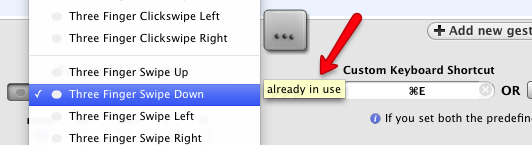
Beachten Sie, wenn ich die auswähle Wischen Sie mit drei Fingern nach unten Geste, ein kleines Popup informiert mich, dass die Geste bereits verwendet wird. Aber ich werde es trotzdem wiederverwenden, da diese zugewiesene Geste bei der Arbeit in iPhoto nicht mit dem in Konflikt steht, was ich während meiner Arbeit in iPhoto mache. Wenn Sie bereits mit BetterTouchTool begonnen haben, sollten Sie sicherstellen, dass die von Ihnen verwendeten Gesten keine wichtige globale Drei-Finger-Geste überschreiben, die Sie in iPhoto verwenden möchten. Zum Beispiel benutze ich eine globale Wischen Sie mit drei Fingern nach links und Wische nach rechts um die Lautstärke auf meinem Computer zu steuern. Ich würde diese Gestenanwendung nicht erneut verwenden, da ich diese Lautstärkeregelung in jeder Anwendung verwenden möchte, in der ich arbeite.
Als nächstes in der Benutzerdefinierte Tastenkombination In diesem Feld ordne ich der Geste die Verknüpfung Befehl + E zu. Wenn nun ein Foto ausgewählt ist, verwenden Sie die Wischen Sie mit drei Fingern nach unten öffnet das Bild schnell im Editor. Sie verwenden die Doppelklick- oder Klickgeste auf das Bild, um es wieder in den Browser zu verschieben.
Andere Gesten und Aktionen
Um weitere Gesten und Aktionen für iPhoto hinzuzufügen, müssen Sie nur die Tastaturkürzel auswählen, die Sie regelmäßig verwenden. Wenn Sie beispielsweise Ihre Fotos bewerten, können Sie Tippen mit drei und fünf Fingern erstellen, um Fotos mit 3 und 5 Sternen zu bewerten.

Sie könnten die verwenden Vier-Finger-Klick um ausgewählte Bilder in den Papierkorb zu senden. Es erfordert mehr Aufwand, die zu verwenden Vier-Finger-Klick als a zu verwenden Wischen Sie mit vier Fingern nach unten; Dies bedeutet, dass Sie weniger wahrscheinlich versehentlich Fotos löschen.
Ein weiterer nützlicher Satz von Gesten ist eine zum schnellen Kopieren von Bildanpassungen, die auf einem Foto vorgenommen wurden, und eine andere verwandte Geste zum Einfügen kopierter Anpassungen in andere Fotos. Wenn Sie Gesten auf diese Weise verwenden, können Sie Ihren Workflow verbessern.
Der Schlüssel zu BetterTouchTool oder ähnlichen Programmen besteht darin, sich darauf zu konzentrieren, einige Gesten gleichzeitig zu verwenden und zu lernen. Voreinstellungen sollten nur für Aktionen erstellt werden, die Sie regelmäßig ausführen, damit Sie sich daran erinnern können.
Jetzt, wo ich BetterTouchTool verwende, werde ich wahrscheinlich nicht mehr zu meiner normalen Maus zurückkehren. Mit BTT kann ich ganz einfach mehr Aufgaben automatisieren und Dinge schneller erledigen als mit einer Maus.
Teilen Sie uns Ihre Meinung zu BetterTouchTool oder ähnlichen Tools mit. Übrigens, wenn Sie nach Tutorials suchen, wie Sie Bilder in iPhoto besser bearbeiten können, lesen Sie meinen Artikel Hier Ein saubereres und schnelleres iPhoto: Upgrade auf Fotos für OS X YosemiteFotos für OS X sind endlich da und ersetzen iPhoto durch eine Bildverwaltungsanwendung, die Mac-Benutzer tatsächlich verwenden möchten - aber gibt es hier genug, um Aperture-Flüchtlinge zufrieden zu stellen? Weiterlesen .
Bakari ist freiberuflicher Schriftsteller und Fotograf. Er ist ein langjähriger Mac-Benutzer, Jazz-Musik-Fan und Familienvater.